
תוֹכֶן
- כיצד לקבל החזר iPhone או iPad שלך
- כיצד לקבל iTunes או App החזר מקוון
- כיצד לקבל החזר ב - iTunes
- בייסבול בוי
Apple מציעה החזרים של iTunes והחזרים כספיים של App Store אם יש לך בעיה עם התוכן שרכשת ו סיבה תקפה כדי להחזיר את הכסף שלך בחזרה. זה לא מיידיות, אבל אתה יכול לקבל החזר עבור יישומים, ספרים, סרטים ורכישות אחרות שבוצעו מ- iTunes ב -90 הימים האחרונים.
אתה לא יכול להשתמש בזה כדי לקבל ניסיון ללא תשלום או פשוט לצפות בסרט חינם. אפל היא קפדנית על החזרים iTunes, אבל אם הסרט לא משחק, יישום לא עובד או שקנית משהו במקרה זה איך אתה יכול לבקש אפל עבור הכסף שלך בחזרה.
Apple דורשת סיבה סבירה לבקש החנות של iTunes או החזר היישום, אז אתה לא יכול פשוט לצפות בסרט ולאחר מכן לבקש החזר. היתה לנו הצלחה טובה כאשר סרט השכרת iTunes לא עובד או שיש בעיות אחרות. אם אתה כל הזמן לבקש החזר, לא להיות מופתע אם להפסיק לקבל אותם.
- כיצד לקבל החזר iTunes מ iPhone או iPad שלך
- כיצד לקבל החזר iTunes באמצעות Apple.com
- כיצד לקבל החזר iTunes מ- iTunes ב- Mac או PC
כיצד לקבל החזר iPhone או iPad שלך
ניתן לשלוח בקשה להחזר מ- iPhone או iPad ל- Apple תוך דקות ספורות. זוהי דרך קלה למצוא את הקישור הנכון, וזה הולך להיות קל יותר לך לזכור איך לעשות את זה בטווח הארוך.
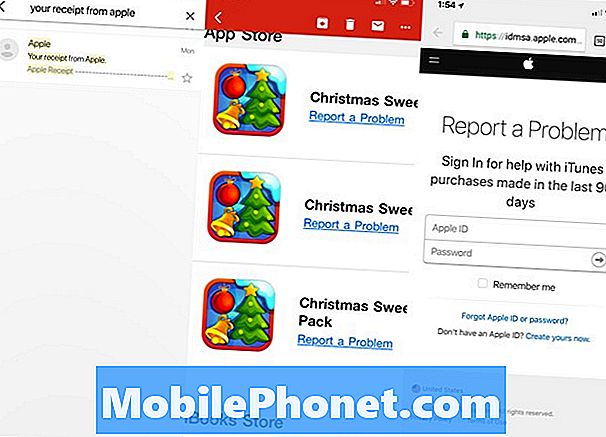
כיצד לקבל החזר כספי עבור רכישות ב- iTunes וב- App Store.
- פתח את הדואר, או ה אפליקציית דואר כי אתה משתמש עם הדוא"ל שקושר לחשבון iPhone שלך.
- לחפש אחר "הקבלה שלך מ- Apple", אשר סביר להניח לכלול תוצאות רבות.
- הקש על האימיילים מצא את הקבלה כי יש את הפריטים שאתה רוצה החזר עבור.
- אם יש יותר מדי אפשרויות, נסה לחפש את שם האפליקציה או את שם הסרט בדוא"ל שלך.
- בדוא"ל, הקש על דוח בעיה קישור.
- היכנס והוסף דוח באינטרנט.
משם אתה מבין את אותם כיוונים כאילו אתה דיווח מהאינטרנט. זה אותו דבר ב- iPhone, iPad, Mac או PC.
כיצד לקבל iTunes או App החזר מקוון
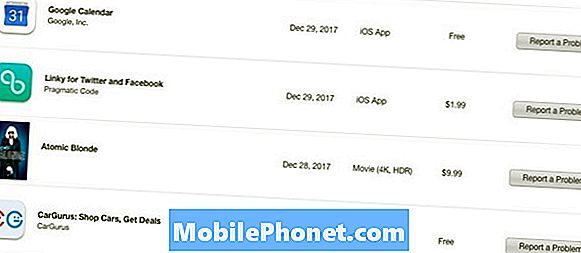
מצא את מה שאתה צריך החזר עבור מ- iTunes או App Store.
אתה יכול לשאול Apple עבור החזר iTunes באמצעות האינטרנט, מבלי לפתוח את iTunes. אתה צריך לדעת את מזהה אפל ואת הסיסמה וזהו.
- פתח את https://reportaproblem.apple.com/ בדפדפן שלך.
- התחברות עם מזהה Apple שלך ואת הסיסמה.
- בחר את החלק הנכון בחלק העליון המתייחס להחזר שלך.
- אתר את הרכישה ולבחור לדווח על בעיה.
- לחץ על הסיבה הנכונה עבור החזר ה- iTunes שלך.
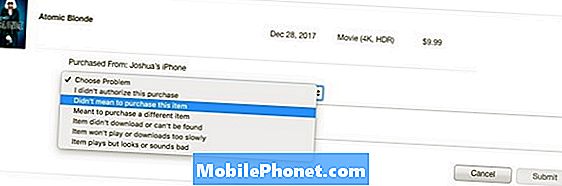
- הזן תיאור של הבעיה.
- שלח את הבעיה Apple.
כיצד לקבל החזר ב - iTunes
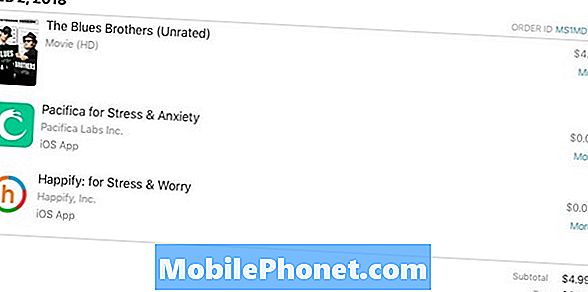
השתמש בשיטה זו כדי לקבל החזר מ- iTunes ב- Mac או PC.
ב- Mac או במחשב תוכל לפתוח את iTunes ולקבל החזר כספי עבור מוסיקה, סרטים, רכישות ואפליקציות של אפליקציות בקלות.
- פתח את iTunes.
- לחץ על חנות iTunes ואז בחר חשבון והזן את הסיסמה שלך.
- לחץ על הצג הכל בתוך ה היסטוריית רכישות סעיף.
- מצא את הרכישה שאתה רוצה החזר עבור ו לחץ על עוד בצד ימין.
- לחץ על דווח על בעיה.
- פעולה זו תפנה אותך לאתר Apple שבו תוכל להסביר את הבעיה ולשלוח את הבקשה להחזר.
Apple אינה מעניקה את כל בקשות ההחזר, אך היא מאוד אוהדת לבעיות עם הורדות והשכרות המונעות ממך לצפות או להאזין למה ששילמת. ביקשנו לקבל שלושה או ארבעה החזרים במהלך השנים האחרונות, כאשר השכרות נכשלו ללא כל הטרחה. החזר של iTunes או App נמשך כמה ימים לעיבוד ולהצגה בכרטיס האשראי או בכרטיס החיוב שלך.
עודכן במאי 2018 עם מידע חדש כולל אפל של 90 יום להגביל את העדכונים האחרונים.
17 הטוב ביותר Apps אל הזמן פסולת (2019)













